Cómo apagar Siri y evitar que te escuche
Esto es lo que debes hacer para desactivar Siri por completo desde cualquier dispositivo (iPhone, iPad, Mac, Apple Watch y el altavoz inteligente HomePod).

Poder acceder a Siri con sólo mencionar un simple comando de voz para que te ayude con cualquier tarea es muy cómodo y práctico, porque no necesitas siquiera manipular tu iPhone, iPad o dispositivo inteligente como el HomePod.
Sin embargo, el hecho que estos dispositivos se encuentren escuchando de manera activa esperando que se les sea solicitado, puede resultar un punto débil para tu privacidad, algo que a muchas personas les puede llegar a incomodar.
Sobre todo, porque se ha filtrado que compañías como Google y precisamente Apple realizan la escucha de conversaciones privadas a través de empresas de terceros para analizar las peticiones que los usuarios realizan a los asistentes, es bastante perturbador.
Si bien, los de Cupertino han afirmado que los audios se almacenan en sus servidores por un lapso de 48 meses y que en ningún momento son relacionadas a algún usuario, es decir, puede escucharte pero no saben quién eres, ha hecho que muchos quieran desactivar a Siri de sus dispositivos.
En este sentido, si te preocupa tu privacidad y quieres aumentar tu seguridad, hay una función muy útil que te permite apagar Siri y evitar que te escuche. Si quieres saber cómo hacerlo en cada dispositivo, sigue leyendo este artículo.
Cómo desactivar Siri en el iPhone y iPad
Si quieres evitar que Siri te escuche o se active con el iPhone o iPad bloqueado para resguardar tu privacidad, puedes realizar los siguientes cambios para evitarlo. Debes ir a "Ajustes > General > Siri y Buscar".
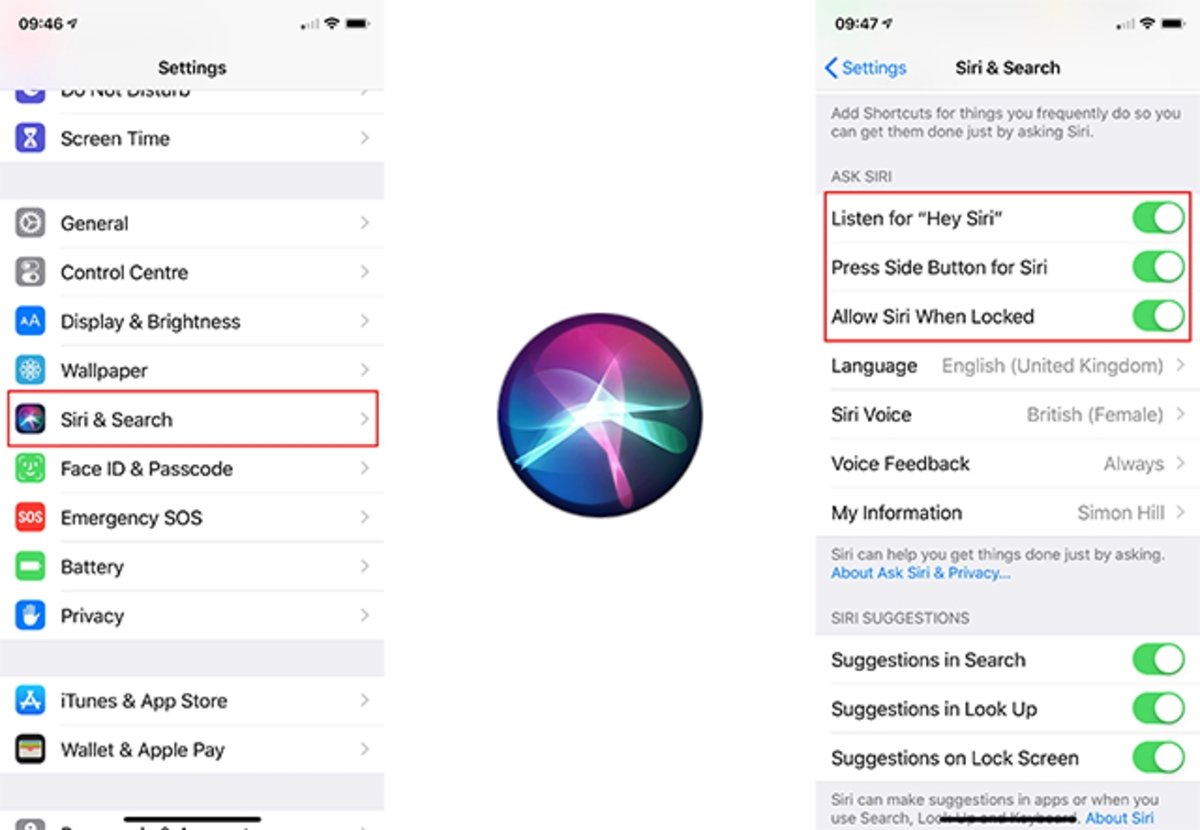
Esto es lo que debes hacer para apagar Siri desde iPhone o iPad
Una vez estés en este apartado, deberás deshabilitar estas opciones: Al oír “Oye Siri” - Pulsar el botón lateral para abrir Siri y Siri con pantalla bloqueada. De esta manera, Siri no podrá mantener su escucha activa y por ende Apple, no podrá "espiar" tus conversaciones privadas.
Desactivar sugerencias de Siri en iPhone y iPad
También existe la posibilidad de evitar que Siri te de alguna recomendación relacionada con restaurantes, rutas, playas, etc. Para esto, deberás desactivar esta función accediendo a "Ajustes > General > Siri y Buscar".
Cuando te encuentres en esta sección, deberás desactivar el apartado que indica Sugerencias de buscar y Sugerencias de consultar. De esta manera, Siri no interviene al momento de realizar alguna búsqueda o consulta y resguardar tu privacidad aún más.
Cómo apagar Siri en Apple Watch
El asistente Siri también puede realizar actividades a través de Apple Watch, ya sea solicitar algunas traducciones, preguntas generales o identificar alguna canción. Pero si quieres desactivar Siri en Apple Watch, sigue estos pasos:
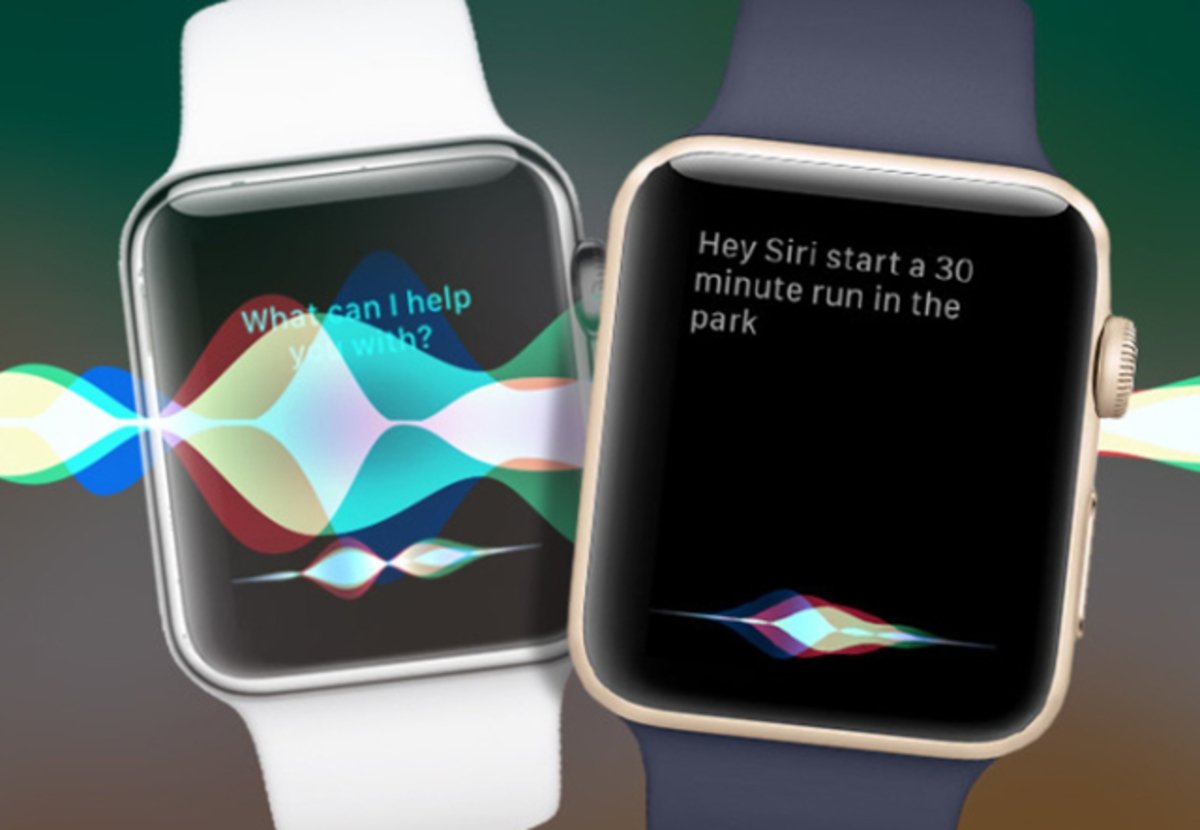
Apaga o deshabilita Siri de tu Apple Watch con estos pasos
- Abre la aplicación "Ajustes" identificado con un ícono de rueda dentada en tu Apple Watch.
- Ve a Siri.
- Deshabilita las funciones: "Levantar para hablar" - "Oye Siri" - "Presiona la Digital Crown".
Cómo apagar Siri en Mac
Siri en Mac versión macOS Sierra también te puede ayudar a resolver algunas tareas cortas, reproducir música, responder interrogantes e incluso te puede hacer sugerencias. Sin embargo, si deseas cambiar las preferencias de Siri en el Mac y desactivar el asistente por completo, realiza estos pasos:
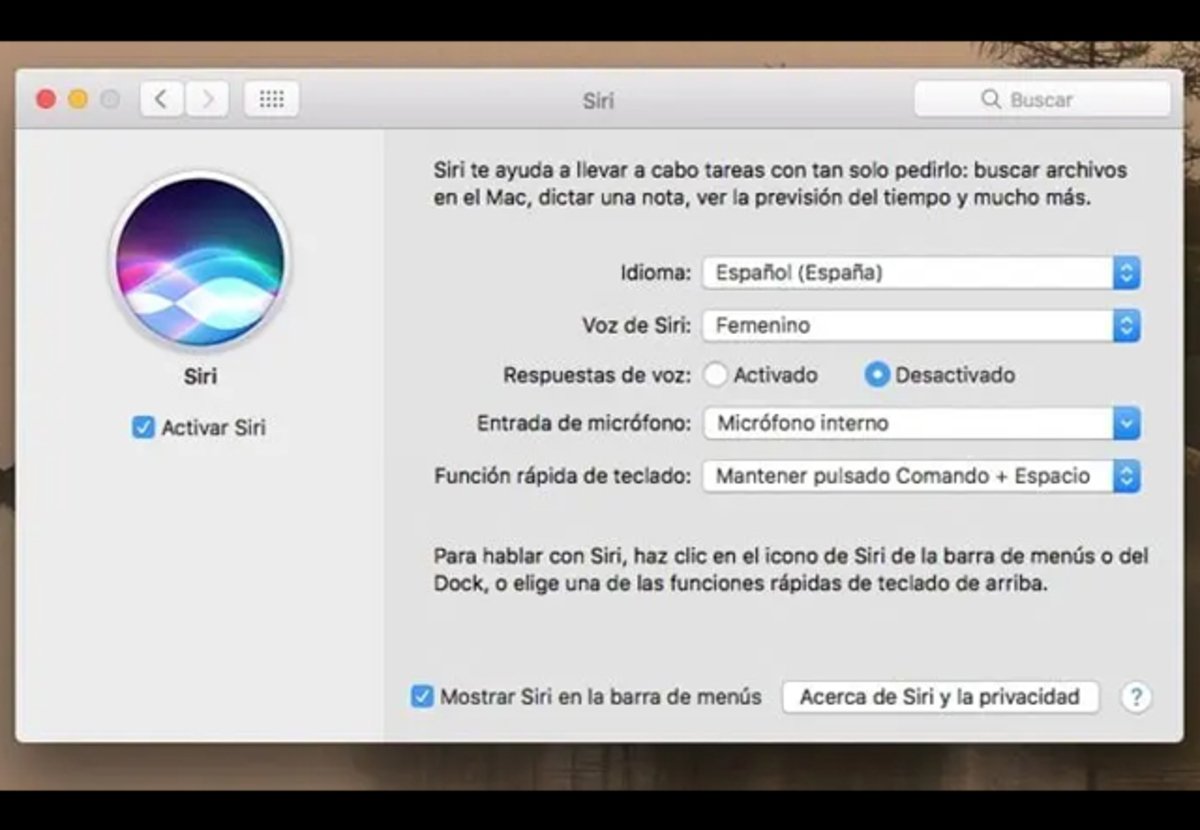
Entra en la ventana de configuración de Siri y desactiva los comandos
- Selecciona el menú Apple.
- Ve a "Preferencias del sistema".
- Ubica el ícono de Siri y da clic sobre él.
- En el aparatado de "Respuesta de voz" marca la opción "Desactivado". O simplemente destilda la opción para activar o desactivar Siri que aparece en el lado izquierdo, justo debajo del ícono. ¿Ha sido fácil, no?
Y si deseas eliminar el ícono de Preferencias del sistema, en la misma pantalla de configuración Siri destilda la opción "Mostrar Siri en la barra de menús".
Cómo desactivar Siri en HomePod
Hoy en día son muchas las personas que cuentan con altavoces inteligentes en su hogar, y sin dudas, los HomePod son uno de los favoritos por millones de usuarios alrededor del mundo.
Como sabrás, estos dispositivos son compatibles con Siri y su popular comando de voz “Oye Siri”, por lo que también se mantienen en una escucha activa esperando que sean solicitados.

Así es como puedes apagar Siri en el altavoz inteligente HomePod
Si quieres evitar que esto ocurra, también permiten desactivar el micrófono para que Siri no te escuche. Lo mejor de todo, es que resulta muy sencillo hacerlo y te contamos paso a paso cómo lograrlo.
Lo único que debes hacer es utilizar el comando de voz "Oye Siri, deja de escuchar" para que automáticamente el micrófono se apague y Siri no se active por voz. Eso sí, ten en cuenta que la próxima vez que desees hacerle una consulta o pedirle su ayuda, deberás dirigirte hasta el altavoz y pulsar el botón dedicado. Un pequeño “precio” a pagar por tener mayor privacidad.
Aprende a borrar tu ubicación en HomePod
Como sabrás, Apple no permite que borres el historial de comandos que le solicites a tu HomePod. Para ello, deberás valerte de un dispositivo con iOS y como contraparte, no podrás acceder a "Mensajes, Contactos, Calendario", etc.
No obstante, otra opción que sí es posible es desactivar tu ubicación. Para ello, simplemente desde tu iPhone o iPad ve a App Home y realiza una pulsación prolongada sobre HomePod y luego ve al ícono de rueda dentada > Ajustes y desactiva los servicios de ubicación. Así de simple.
Ahora que sabes cómo apagar Siri y evitar que te escuche, podrás disfrutar de mayor privacidad y tener la tranquilidad de que tus conversaciones privadas están más seguras. Si te ha gustado este artículo, échale un vistazo a todo lo que esperamos que Apple presente en la WWDC 2021.
Imagen | Digitaltrends, SoydeMac
Puedes seguir a iPadizate en Facebook, WhatsApp, Twitter (X) o consultar nuestro canal de Telegram para estar al día con las últimas noticias de tecnología.